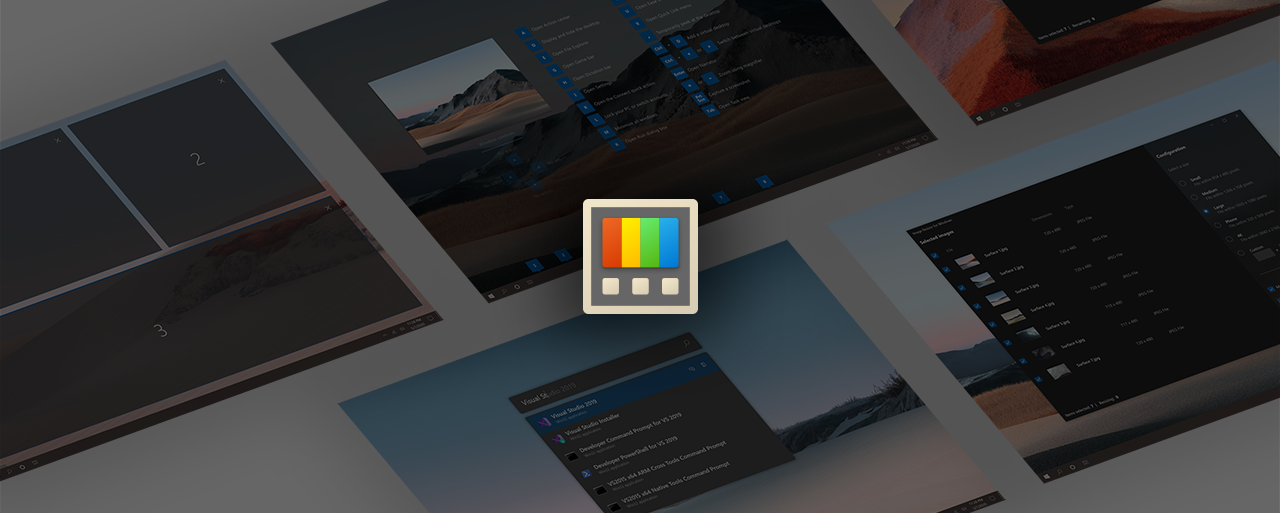Beberapa hari yang lalu, Microsoft telah resmi merilis pembaruan terbaru untuk pengguna PowerToys di Windows 11 22H2, melalui lama resmi mereka di GitHub. Namun , pengguna kini juga bisa langsung mengaksesnya melalui Store, Selasa (08/11).
Microsoft nampaknya memang tidak melewatkan untuk terus mengembangkan aplikasi PowerToys, aplikasi ini tercatat telah banyak diunduh dan digunakan oleh pengguna Windows 10. Kemudian, seiring dengan pengembangan Windows 11 aplikasi ini juga terus dikembangkan menjadi lebih baik.
Beberapa waktu yang lalu, Microsoft juga telah memberikan dukungan mereka untuk merilis versi terbaru dengan penambahan fitur yang lebih baik, salah satunya melalui fitur File Locksmith yang memungkinkan pengguna untuk dapat langsung mencari berkas yang menghalangi sejumlah akses.
Beberapa pengguna juga telah banyak yang langsung menginstal PowerToys di sistem Windows 11 22H2 mereka, namun ada beberapa yang kesulitan karena belum mengerti bagaimana cara memasang aplikasi yang diunduh di luar dari Microsoft Store.
Kini, Microsoft secara resmi telah merilis dukungan terbaru mereka yang menghadirkan PowerToys di Microsoft Store. Pengguna di Windows 10 dan Windows 11 hanya perlu membuka akses Microsoft Store dan ketikan PowerToys di pencarian.
Setelah melakukan pencarian di mesin pencari Store, maka nantinya Microsoft Store akan menampilkan PowerToys yang terlihat seperti pada gambar di bawah ini.
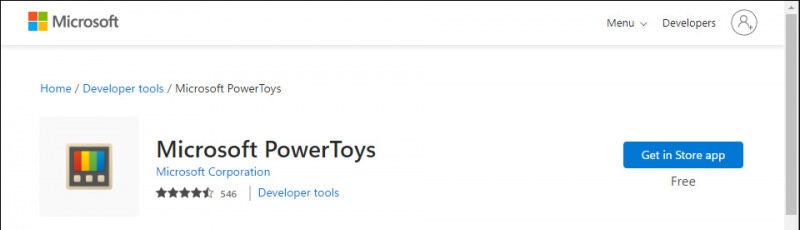
Untuk memasangnya di sistem PC, maka Anda harus mengunduhnya dengan klik ‘Get in Store App’ yang kemudian harus menunggu beberapa saat, umumnya memang sedikit memakan waktu hingga proses unduhan mulai berjalan.
Setelah siap, akan muncul sebuah Pop-up yang menampilkan apakah Anda ingin mengunduh PowerToys dengan klik ‘Install’ pada sisi kanan bawah seperti gambar di bawah ini.
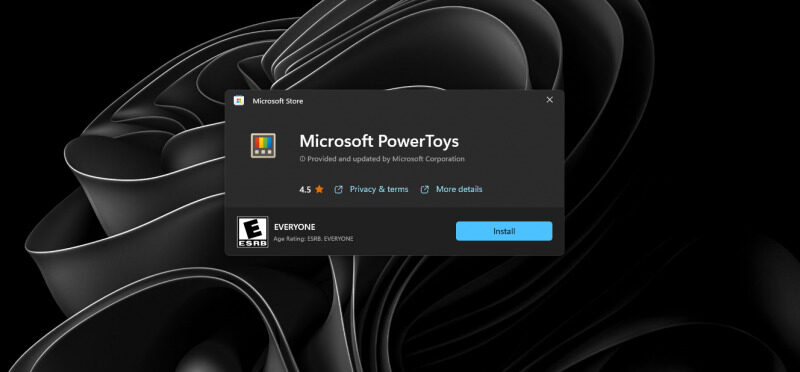
Beberapa saat kemudian akan muncul sebuah pemberitahuan ‘User Account Control’ di mana Anda hanya perlu memilih ‘Yes; dan proses installasi akan berjalan kembali. Hanya perlu menunggu beberapa saat hingga proses unduhan selesai, kemudian pengguna akan langsung membuka PowerToys seperti gambar berikut:
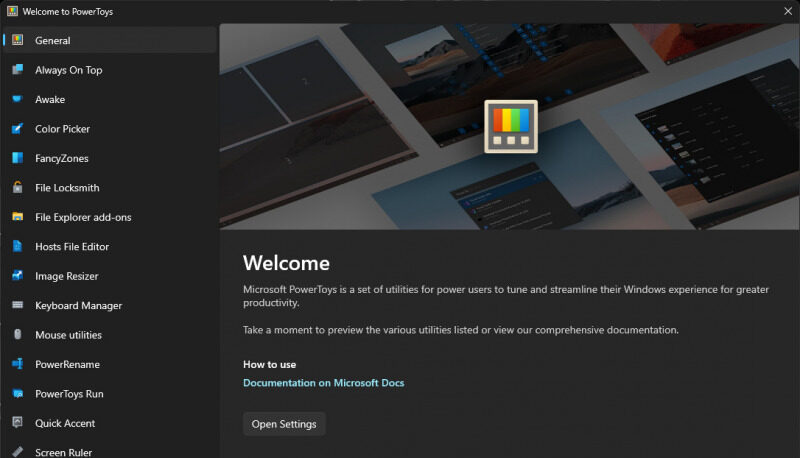
Cara ini akan selalu sama, berlaku juga untuk pengguna Windows 11 22H2 dengan Build OS yang berbeda-beda. Sehingga, cara ini bisa dilakukan oleh mereka yang menggunakan Build OS 22621, 22622 dan 22623.
Editor: Hudalil Mustakim
Download berbagai jenis aplikasi terbaru, mulai dari aplikasi windows, android, driver dan sistem operasi secara gratis hanya di Nesabamedia.com: